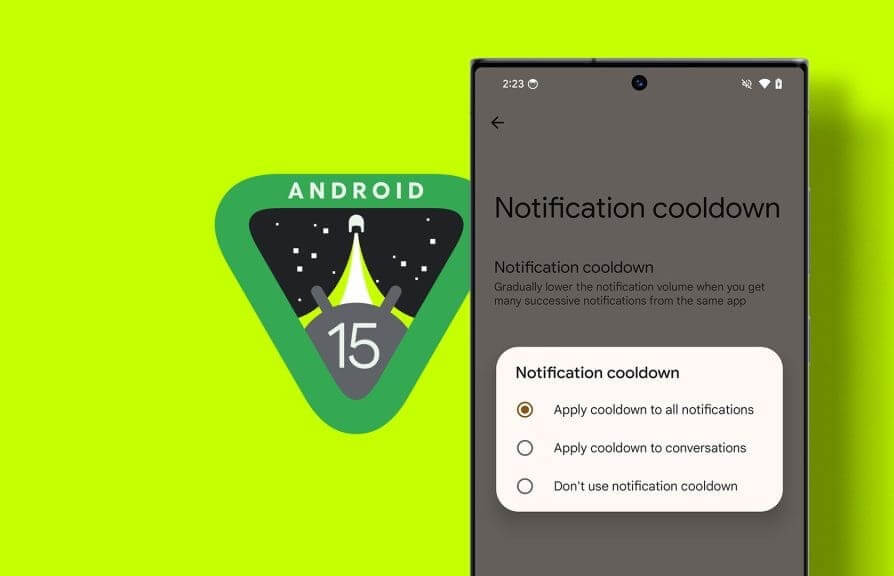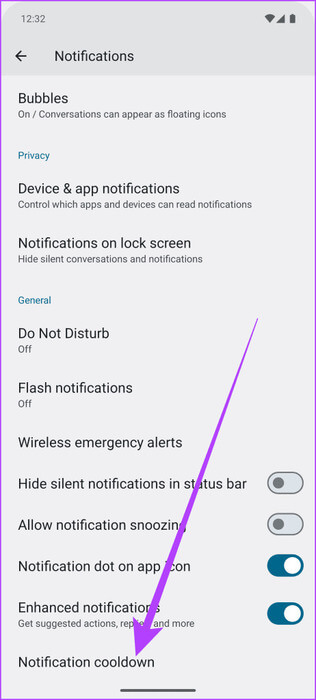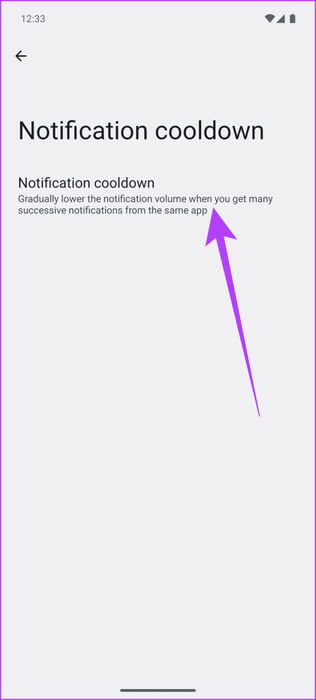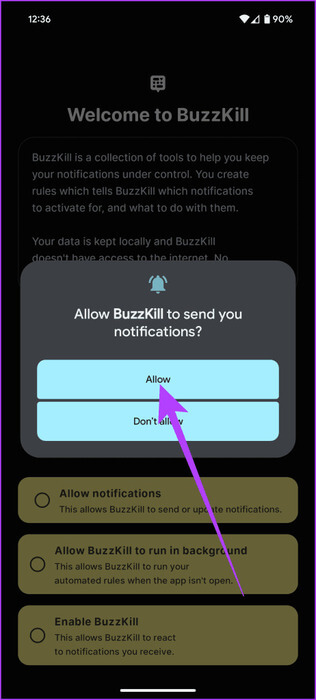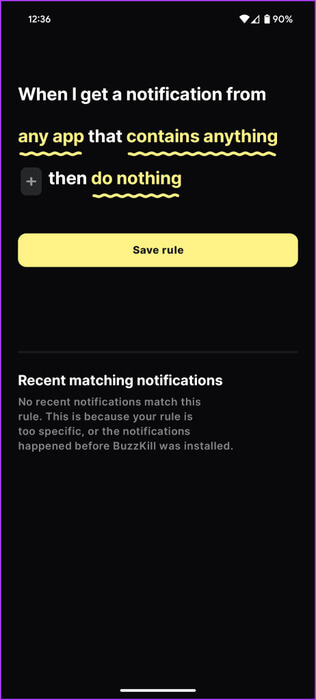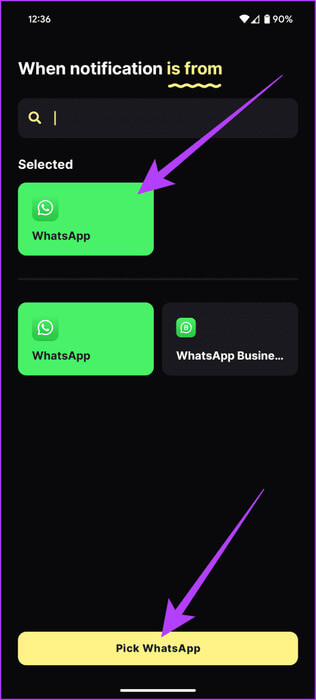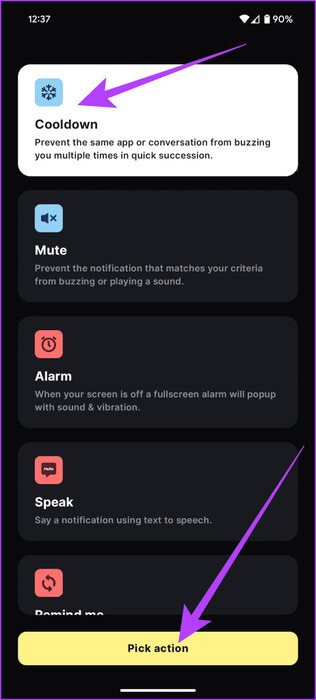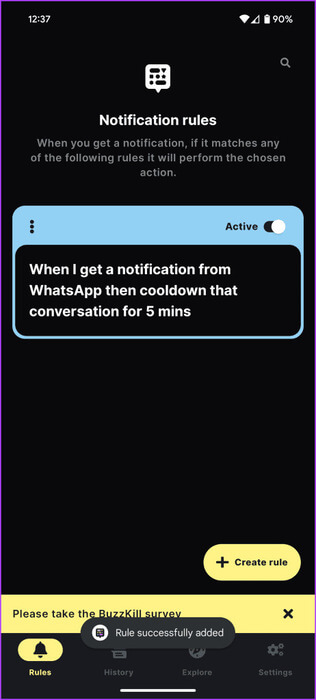Android 15'te Bildirim Bekleme Süresi nasıl etkinleştirilir
Günümüzün sürekli bağlantı halindeki dünyasında, akıllı telefonlarımız bizi günlük bildirimlerle bombalıyor. Neyse ki Android 15, Bildirim Bekleme Süresi olarak bilinen ve bunu değiştirebilecek bir özellik sunuyor. Bildirimlerin sıklığını ve yoğunluğunu yöneterek kullanıcı deneyimini büyük ölçüde artırır. Android 15'te Bildirim Bekleme Süresini nasıl etkinleştireceğiniz aşağıda açıklanmıştır.
Bu makalede, Bildirim Bekleme Süresinin ne olduğu konusunda size yol göstereceğiz, ne işe yaradığını ve Android 15 cihazınızda nasıl etkinleştireceğinizi açıklayacağız. Bildirim hacminin kontrolünü yeniden ele alınBu kanıt yeterli olmalıdır. Öyleyse alalım.
Bildirim gecikme süresi nedir?
Bildirim Bekleme Süresinin ne olduğundan bahsederek başlayalım. Bildirim Bekleme Süresi, Android 15'te yerleşik olarak bulunan ve belirli bir zaman dilimi içinde aynı uygulamadan veya görüşmeden alınan sonraki bildirimlerin ses düzeyini akıllı bir şekilde azaltan bir özelliktir. Örneğin birisi size kısa bir süreliğine WhatsApp üzerinden devam eden bir mesaj gönderirse bu özellik sizi sessize alır. WhatsApp bildirimleri Kısaca.
Çalışma şekli, uygulamadan gelen ilk bildirimin normal boyutta oynatılmasıdır. Bununla birlikte, kısa bir süre boyunca sonraki bildirimlerin ses seviyesi kademeli olarak azalacak ve sık sık yapılan yüksek sesli uyarıların rahatsız edici etkisi olmadan hafif bir hatırlatma sağlanacaktır. Buradaki fikir, sonraki bildirimleri daha az müdahaleci hale getirerek kullanıcıların sürekli olarak telefonları tarafından dikkatleri dağılmadan görevlerine odaklanabilmelerini sağlamaktır.
Android 15'te Bildirim Bekleme Süresi nasıl etkinleştirilir
Artık Bildirim Bekleme Süresi özelliğini iyi anladığımıza göre, nasıl etkinleştireceğimizi öğrenelim. Neyse ki, oldukça basit. İşte bunu nasıl yapacağınız.
Adım 1: Android 15 cihazınızda şuraya gidin: Ayarlar> Bildirimler. Daha sonra aşağı kaydırın ve seçin Bildirim Bekleme Süresi.
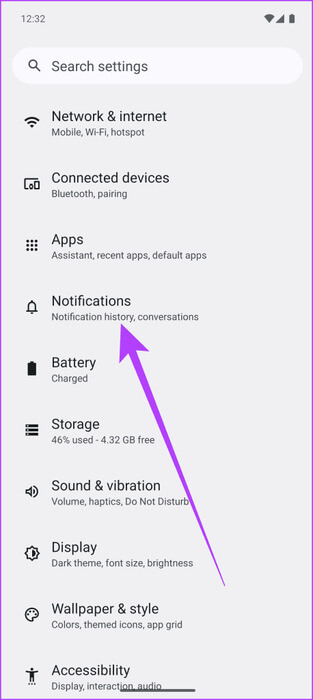
Adım 2: İçeride basın “Bildirim Bekleme Süresi” bir daha. Şimdi size üç seçenek sunulmalıdır. İşte bu seçeneklerin her birinin anlamı:
- Tüm bildirimlere bir bekleme süresi uygulayın: Bu, kaynağına bakılmaksızın tüm uygulama bildirimleri için bir bekleme süresini etkinleştirecektir.
- Konuşmalara soğuma süresi uygulama: Bu seçenek, özellikle sistemin "konuşmalar" olarak sınıflandırdığı bildirimlere Bildirim Bekleme Süresini uygular. Bu genellikle mesajlaşma uygulamalarını ve sosyal medya platformlarını ifade eder.
- Bildirim bekleme süresini kullanmayın: Bu seçeneğin seçilmesi Bildirim Bekleme Süresini tamamen devre dışı bırakır.
Tercihlerinize göre tercih ettiğiniz seçeneği seçin.
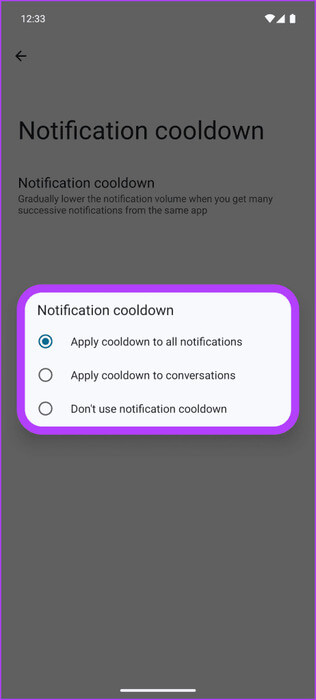
Ve bu kadar. Seçiminize bağlı olarak daha az bildirim almanız gerekir.
Herhangi bir Android cihazda Bildirim Bekleme Süresi nasıl etkinleştirilir
Bu özellik ne kadar iyi olsa da şu anda Android 15'in geliştirici önizlemesine özel. Son sürüm daha sonra gelecek ancak her telefon Android 15'e yükseltilemeyebilir. Neyse ki bunun için de üçüncü taraf bir çözüm var. BuzzKill'i kullanarak herhangi bir Android telefonda Bildirim Bekleme Süresini nasıl etkinleştireceğiniz aşağıda açıklanmıştır.
Adım 1: İndirme ve yükleme BuzzKill uygulaması Of Google Play Store. Bunun ücretli bir uygulama olduğunu unutmayın.
Adım 2: Uygulama yüklendikten sonra başlatın. İlk kurulum için gerekli izinleri vermeniz gerekir. Bu, bildirimlerinize erişimin yanı sıra arka planda çalışma yeteneğini de içerir. Her seçeneğe dokunun ve gerekli izinleri vermek için geçişi etkinleştirin.
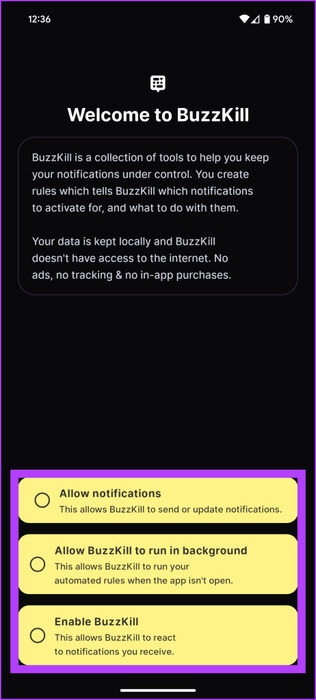
Aşama 3: Gerekli tüm izinler verildikten sonra ana sayfaya yönlendirileceksiniz. Burada alttaki Kural Oluştur seçeneğine tıklayın. Daha sonra belirli uygulamalar için kendi özel kurallarınızı oluşturmak üzere bir kural şablonu edinmelisiniz.
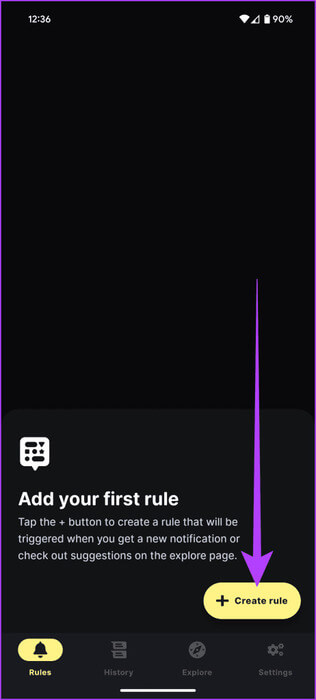
Adım 4: Herhangi bir uygulamaya tıklayın ve uygulamak istediğiniz Sohbet uygulamalarını seçin Bildirim Bekleme Süresi onun üzerinde. Seçtikten sonra düğmeye basın seçim Aşağıda.
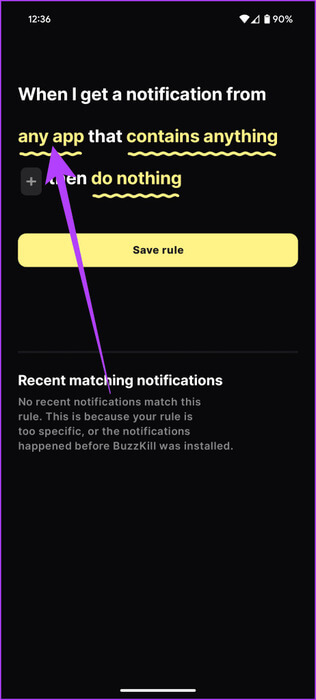
Adım 5: Bundan sonra, öğesine dokunun. "Hiçbir şey yapma". Burada bekleme süresini seçin ve “Eylem Seç” e basın.
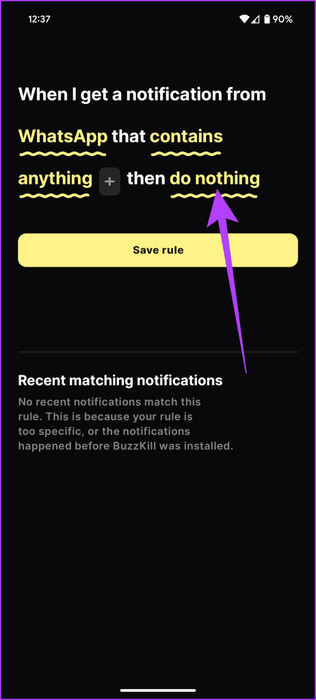
Aşama 6: Son olarak basın “Kuralı kaydet”. Ve bu kadar. Yeni özel kuralın BuzzKill'e başarıyla eklenmesi gerekiyor.
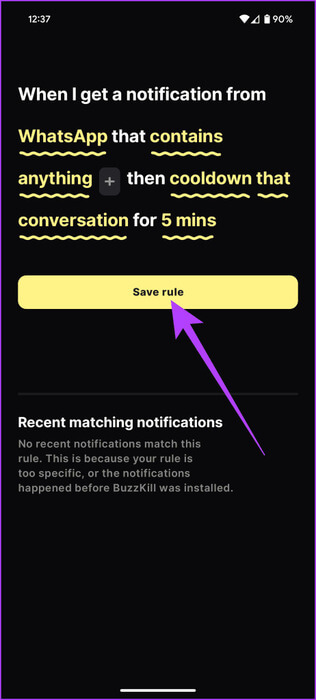
İşlem tamamlandıktan sonra BuzzKill, seçtiğiniz uygulamalara ilişkin bildirimleri otomatik olarak soğutacaktır. Google'ın yönteminden farklı olarak, hangi uygulamalar için Bildirim Bekleme Süresini etkinleştirmek istediğinizi manuel olarak seçebilirsiniz; bu bizim için bir kazançtır. Ek olarak BuzzKill, Bekleme Süresi özelliğinin çalışacağı zamanı ayarlamanıza da olanak tanır, bu da bir artıdır.
Sinir bozucu bildirimlere hayır deyin
Bildirim Bekleme Süresi özelliğiyle Android 15, dijital refahın iyileştirilmesine yönelik önemli bir adım atıyor. Bu özellik yalnızca gürültüyü azaltmakla ilgili değil, aynı zamanda kullanıcılara dijital ortamları üzerinde kontrol sağlayarak daha iyi odaklanmalarını ve daha az müdahaleci bir teknoloji deneyiminin keyfini çıkarmalarını sağlamakla da ilgilidir. İster bir toplantıda olun, ister boş zamanın tadını çıkarın, ister odaklanmaya öncelik veriyor olun, Bildirim Bekleme Süresi önemli güncellemeleri ustalıkla almanızı sağlar.
Bu özelliğin son sürüme ulaşamasa da Android 15 DP1'de tanıtıldığını belirtmekte fayda var. Bunun yerine, Google'ın otomatik olarak sıralamak yerine hangi uygulamaların soğutulacağını belirtme seçeneği sunması nedeniyle bunun daha da geliştirilmesini bekliyoruz.